-Подписка по e-mail
-Рубрики
- Стиль, мода (260)
- Смотреть кино онлайн (1)
- Идеи (234)
- реклама (13)
- HTML (12)
- SOS! (394)
- авто (52)
- Авторские работы (77)
- АНТИ_ЮЮ (против ювенальной юстиции) (36)
- Архитектура (23)
- БЛОГОСФЕРА (11)
- Бытовая техника (31)
- видео (978)
- Города и страны (184)
- гороскоп, тесты, предсказания (275)
- ДАЧА (488)
- дети (711)
- детское питание (19)
- игры и развлечения (77)
- интерьер для детской (19)
- лечение (22)
- поделки (186)
- Развитие и обучение детей (107)
- для дневника (761)
- для души (379)
- ДЛЯ ЖЕНЩИН (518)
- ДЛЯ МУЖЧИН (177)
- дома (43)
- ДОМАШНИЕ ЖИВОТНЫЕ (34)
- жизнь (751)
- ЗДОРОВЬЕ (580)
- ЗЕРНО ДУХОВНОЕ (244)
- игры (268)
- идеи для дома (398)
- Известные люди (40)
- интересное (527)
- ИНТЕРЕСНЫЕ ЛЮДИ (36)
- интернет (174)
- Интерьеры (265)
- искусство (400)
- картинки (306)
- комнатные растения (121)
- компьютер (95)
- Космос (36)
- красота (388)
- Креатив (47)
- Лиру (43)
- магазины (58)
- мебель (75)
- милосердие (50)
- МИСТИКА (154)
- МУЗЫКА (115)
- Мысль дня (123)
- Обо мне (13)
- Онлайн генераторы (130)
- офис (15)
- Планета Земля (161)
- полезные советы (1042)
- Последние новости в России и за рубежом (554)
- Праздники (835)
- 1 апреля (3)
- 8 марта (35)
- 9 мая.День Победы (15)
- День святого валентина (63)
- Крещение (5)
- масленица (21)
- Новый год! (490)
- Пасха (138)
- Праздничная дата,открытки (189)
- Рождество (171)
- свадьба (19)
- Природа, пейзажи (18)
- работа в интернете (122)
- РАЗНОЕ (181)
- РАМОЧКИ (182)
- ремонт (75)
- Рестораны, кафе (23)
- ретро (49)
- РЕЦЕПТЫ (2547)
- cалаты (165)
- Блюда из мяса (96)
- Блюда из птицы (54)
- Блюда из рыбы (48)
- блюда из яиц (11)
- Бутерброды (18)
- В микроволновой печи (5)
- Видео-кухня (26)
- Все о соусах (21)
- вторые блюда (89)
- выпечка (260)
- грибы (23)
- Десерт (112)
- Детское питание (14)
- Закуски (88)
- К праздничному столу (116)
- каши (5)
- Консервирование (155)
- Кулинарные книги и журналы (115)
- Кулинарные новости - разное - ссылки (90)
- Молочные и кисломолочные продукты (16)
- напитки (39)
- Национальная кухня (46)
- Овощи (94)
- первые блюда (57)
- Советы хозяйке (19)
- торты (74)
- Фрукты (31)
- Экзотический стол (4)
- рукоделие (1774)
- Украшения (92)
- Оберег своими руками (1)
- hand-made (88)
- аксессуары (52)
- Бумага (157)
- видеоуроки (21)
- винтаж (28)
- вышивка (82)
- вязание (202)
- декор для дома (230)
- декор одежды (23)
- декорируем обувь (20)
- журналы и книги (87)
- игрушки (67)
- из пластиковых бутылок (17)
- из старых джинсов (11)
- косметика (14)
- Мастер-класс (121)
- переделки (98)
- плетение из газет (26)
- подарки (95)
- ссылки (4)
- сумки (48)
- цветы (63)
- шитьё (101)
- САМОДЕЛКИ (86)
- Сезонный микс (33)
- лето в ажуре (19)
- Весна - красна (1)
- Поэзия зимы (14)
- Сейфы и шкафы (1)
- скачать (1452)
- Для мам и детей (196)
- другое (96)
- журналы и книги об интерьере (9)
- журналы и книги по кулинарии (246)
- журналы и книги по рукоделию (544)
- журналы и книги про здоровье (58)
- Журналы про сад и огород (119)
- картинки и фото (4)
- Компьютеры (2)
- ПРОГРАММЫ (158)
- фильмы (4)
- Эзотерика, гадания, магия, фен-шуй (65)
- СМЕХА-ХА-ХАНЬКИ (151)
- социальные сети (27)
- Спорт (23)
- ССЫЛКИ (358)
- строительство (72)
- счастье есть! (113)
- Фен - Шуй (47)
- Флешки (90)
- фото (190)
- фотошоп (412)
- хозяин в доме (77)
- цитаты, притчи, стихи (314)
- читать журнал, книги онлайн (252)
- экономия (79)
-Фотоальбом

- Мои фотки
- 12:10 30.01.2021
- Фотографий: 1

- Интересное
- 22:42 29.05.2020
- Фотографий: 1

- необычное
- 01:44 27.04.2015
- Фотографий: 6
-Поиск по дневнику
-Метки
азарт азартные игры аксессуары арт бизнес блюда блюдо бонусы бренды будущее виртуальное казино вкусно выпечка выращивание вязание крючком вязание на спицах гаджеты демо деньги детям дизайн для детей для дома для женщин домоводство живопись заготовки заготовки на зиму закуски играть онлайн бесплатно игровые автоматы игровые автоматы онлайн из бумаги из кабачков из курицы из овощей из фруктов интересное интернет казино к новому году к пасхе к празднику казино онлайн как приготовить косметика кровать кулинария кулинарные рецепты лечение мода на зиму на пасху народные средства необычное новогоднее общество одежда онлайн казино подушки полезное растения рецепт приготовления рецепт салата рецепт супа рецепты рецепты приготовления россия салаты своими руками секреты скачать бесплатно скачать книгу слоты советы советы для дачника соленья солка стиль схемы технологии устройство уход хобби цветы эко
-Видео

- 99 % СДАТЬ В КАЗНУ И ОСТАВИТЬ СЕБЕ ПО 2-
- Смотрели: 6 (0)

- ОБСЕ приехало в Горловку Никитовку после
- Смотрели: 21 (1)

- Издевательства над пенсионеркой
- Смотрели: 95 (2)

- Огонь бабуля
- Смотрели: 113 (1)

- Задача Украины - методично убивать!
- Смотрели: 54 (1)
-Музыка
- А.Брянцев и И.Круг - Мне не хватает твоих глаз
- Слушали: 2785 Комментарии: 5
- michel_telo
- Слушали: 1321 Комментарии: 3
- Лишь до утра
- Слушали: 2354 Комментарии: 2
-Ссылки
Внимание!!! Заявления в Следственный комитет, ФСБ и Пограничную службу по Владимиру Зеленскому - (0)
Ужасы ювенальной юстиции - родители должны знать - (0)
Новый вид интернет-мошенничества в соцсетях? С таким я еще не сталкивалась! - (0)
КАК ПРАВИЛЬНО ОРГАНИЗОВАТЬ СБОР СРЕДСТВ ДЛЯ ЛЕЧЕНИЯ ЗА ГРАНИЦЕЙ. - (0)
-Новости
Ядерный чемоданчик раскрыт. Что значит приказ Путина перевести Силы сдерживания в «особый режим» - (0)
Власти могут расширить права полицейских - (0)
СЕНСАЦИОННОЕ ЗАЯВЛЕНИЕ! ВНИМАНИЕ ! Осторожно, тест на COVID-19 заражен!» - (1)
Каждому россиянину предложили выплатить по 50 тысяч из-за COVID-19 - (0)
Как москвичи в условиях самоизоляции добывают себе еду? - (0)
-Статистика
Создан: 13.03.2010
Записей: 14543
Комментариев: 14210
Написано: 37435
Записей: 14543
Комментариев: 14210
Написано: 37435
Программа - Skype |
Цитата сообщения EFACHKA
Программа - Skype

Skype - очень полезная и очень известная программа, которая позволяет осуществлять:
- Бесплатные звонки всем абонентам Skype
- Бесплатные видеозвонки между абонентами Skype (при наличии Web-камеры)
- Бесплатный обмен мгновенными сообщениями.
Для использования Skype вам необходимытолько компьютер с доступом в Интернет, колонки и микрофон и то же самое у собеседника в любой точке мира.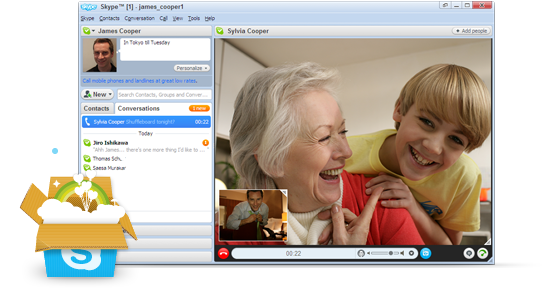
Скачать 
Здесь Что даст нам эта программа?
Во-первых : БЕСПЛАТНЫЕ звонки другим пользователям Интернет (в любую точку земного шара), у которых тоже установлена эта программа, есть микрофон (чтобы говорить) и наушники или колонки (чтобы слушать).
Во-вторых : возможность звонить на обычные или мобильные телефонные номера по низким тарифам.
В-третьих : возможность создавать конференции и общаться одновременно с несколькими людьми.
Кроме этого, если у вас и у вашего собеседника есть web-камера, то вы сможете не только слышать, но и видеть друг друга. Правда если у кого-то из вас слишком «медленный» компьютер или «медленный» Интернет, то эта возможность будет вам недоступна, т.к. связь будет прерываться. Но обычная связь (микрофон-колонки) будет доступна практически всегда, даже при очень старом компьютере и медленном интернет-соединении.
Итак, чтобы два человека могли связаться и поговорить друг с другом с помощью Skype каждый из них должен скачать и установить эту программу, после чего зарегистрироваться (получить свой уникальный логин).
После регистрации желательно сообщить свой логин тому человеку, с которым хотите наладить контакт, а он сообщает вам свой логин. Зная логин другого человека, не составит труда найти его в Skype и внести в список контактов для дальнейшего общения
После скачивания, предварительно подключившись к Интернет , щёлкаем по файлу для начала установки и начинаем установку:
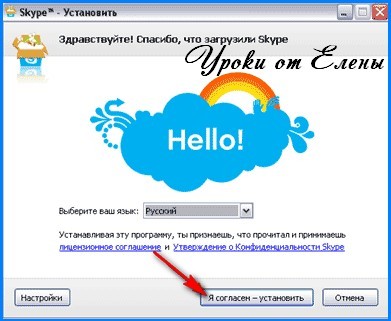
Этот процесс займёт несколько минут: 
После установки программы автоматически появится окно, в котором вам будет предложенозарегистрироваться . Ничего сложного в этом нет – в соответствующие поля надо ввести своё имя , придумать и ввести логин и пароль (дважды) и нажать кнопку Вперёд :
В следующем окне вводимадрес электронной почты (необходимо для восстановления пароля), а также выбираем страну и город (при желании), после чего нажимаем кнопку Авторизация :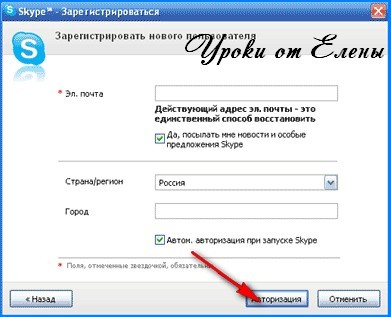
Далее, если ваш логин окажется уникальным, то спустя несколько секунд вы будете зарегистрированы и увидите приветственное окно, в котором сразу можно проверить настройки звука нажав кнопкуПроверь звук :
Нажимая поочерёдно кнопкиПроверить динамики , Проверить микрофон и Проверить видео (при наличии web-камеры) вы сможете узнать есть ли у вас звук, работает ли микрофон и камера.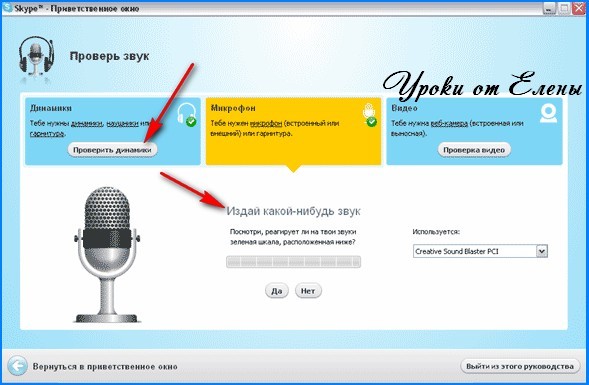
После всех проверок будет не лишним сделатьконтрольный звонок , чтобы окончательно убедиться в том, что ваш собеседник будет слышать вас, а вы его. Для это жмём кнопку:
В появившемся окне выбираем единственный пункт в списке контактов и нажимаем кнопкуПозвонить :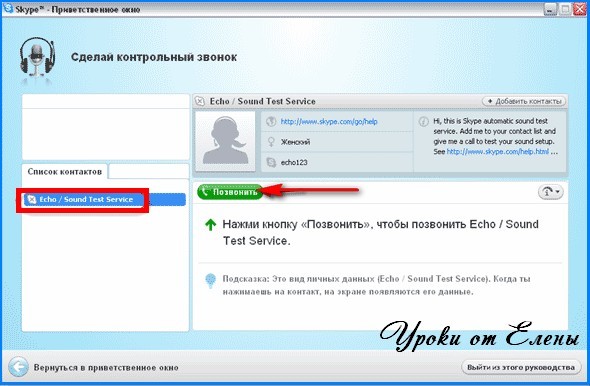
Во время контрольного звонка вам будетпредложено записать собственное голосовое сообщение (через микрофон) и потом прослушать его. Если всё в порядке, то спустя несколько секунд вы услышите свою запись. Если же этого не произошло, то вам необходимо проверить настройки Windows, отвечающие за запись и воспроизведение аудио (видео) в вашем компьютере.
После успешного звонка записьEcho/Sound Test Service будет обозначена галочкой на зелёном фоне и мы можем приступать к работе с программой.
Вы можете отредактироватьаватар , вставив своё фото, добавить текстовое приветствие и т.д. Но самое необходимое это найти собеседника, с которым вы желаете установить связь в Skype. Для этого необходимо в программе добавить контакт . Делается это через пункт меню Контакты – Новый контакт (или поиск пользователей Skype…):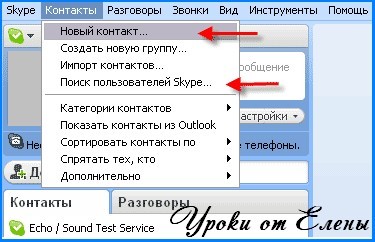
Вводим информацию, которая нам известна о собеседнике и нажимаем кнопкуПоиск :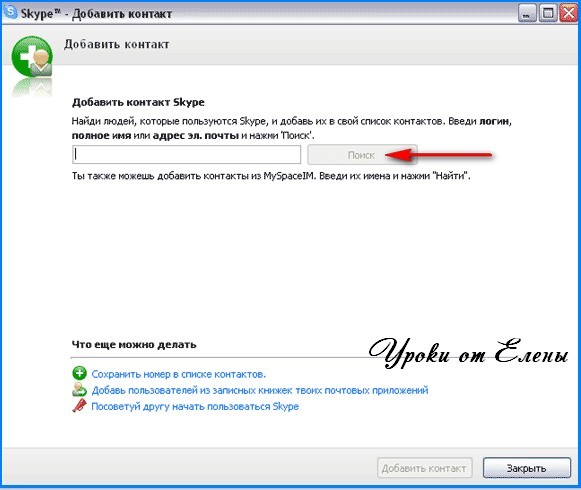
Лучше всего, если вы знаете логин будущего собеседника (может быть его полное имя или e-mail), тогда поиск будет точным и быстрым, и в результате вы получите тот контакт, который вам нужен. В противном случае вы можете получить целый список контактов, среди которых вам придётся выбирать нужный. Поэтому лучше заранее уточнить точный логин собеседника, связавшись с ним другим способом (например по e- mail).
Найдя необходимый контакт нажимаем кнопкуДобавить контакт , в следующем окне пишем сообщение для собеседника , чтобы он понял кто хочет с ним связаться и занёс вас в список контактов, после чего нажимаем кнопку Отправить .
После этого надо дождаться, пока собеседник увидит ваше сообщение и примет ваш запрос (подтвердит, что хочет связываться с вами). Если это произойдёт, то значок в списке контактов против его именистанет зелёным (а не серым):
Таким образом, добавив все необходимые контакты, вы можете связываться с любым из них, если он доступен на момент соединения, т.е. если он не помечен серым крестиком.
Для этого выбираем нужный контакт в списке, нажимаем кнопуПозвонить и после символичного поднятия трубки (после гудков вызова) начинаем разговор!
По ходу разговора,Вы можете посылать собеседнику текстовые сообщения прямо из программы (чат). Для этого в правом нижнем углу окна программы вводим необходимый текст и нажимаем клавишу Enter .
Надеюсь, что теперь вам будет проще научиться пользоваться этой программой, и вы быстрее наладите контакты со своими друзьями и родственниками, и при необходимости разберётесь с остальными возможностями программы

- Бесплатные видеозвонки между абонентами Skype (при наличии Web-камеры)
- Бесплатный обмен мгновенными сообщениями.
Для использования Skype вам необходимы
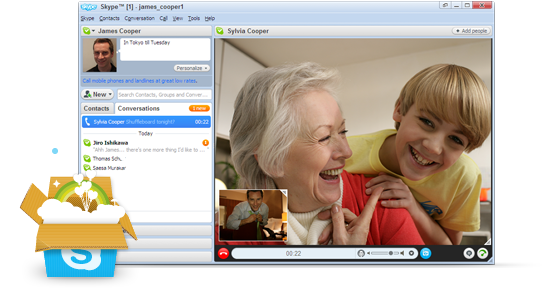
Кроме этого, если у вас и у вашего собеседника есть web-камера, то вы сможете не только слышать, но и видеть друг друга. Правда если у кого-то из вас слишком «медленный» компьютер или «медленный» Интернет, то эта возможность будет вам недоступна, т.к. связь будет прерываться. Но обычная связь (микрофон-колонки) будет доступна практически всегда, даже при очень старом компьютере и медленном интернет-соединении.
Итак, чтобы два человека могли связаться и поговорить друг с другом с помощью Skype каждый из них должен скачать и установить эту программу, после чего зарегистрироваться (получить свой уникальный логин).
После регистрации желательно сообщить свой логин тому человеку, с которым хотите наладить контакт, а он сообщает вам свой логин. Зная логин другого человека, не составит труда найти его в Skype и внести в список контактов для дальнейшего общения
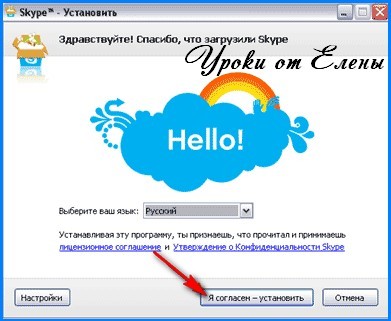
Этот процесс займёт несколько минут:

После установки программы автоматически появится окно, в котором вам будет предложено

В следующем окне вводим
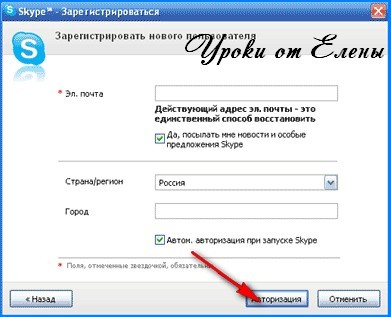
Далее, если ваш логин окажется уникальным, то спустя несколько секунд вы будете зарегистрированы и увидите приветственное окно, в котором сразу можно проверить настройки звука нажав кнопку

Нажимая поочерёдно кнопки
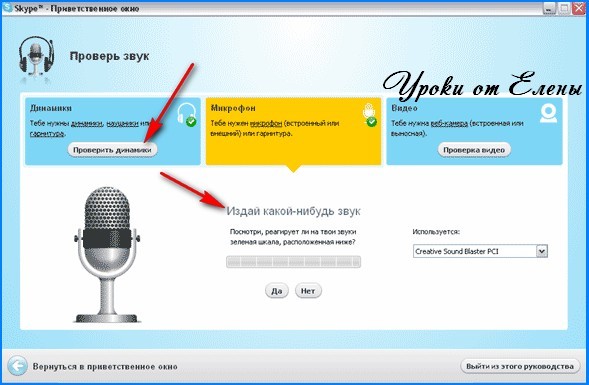
После всех проверок будет не лишним сделать

В появившемся окне выбираем единственный пункт в списке контактов и нажимаем кнопку
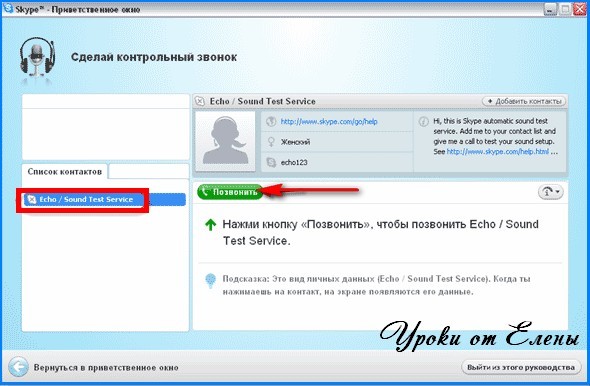
Во время контрольного звонка вам будет
После успешного звонка запись
Вы можете отредактировать
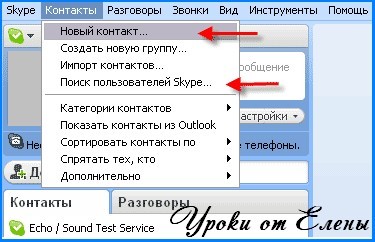
Вводим информацию, которая нам известна о собеседнике и нажимаем кнопку
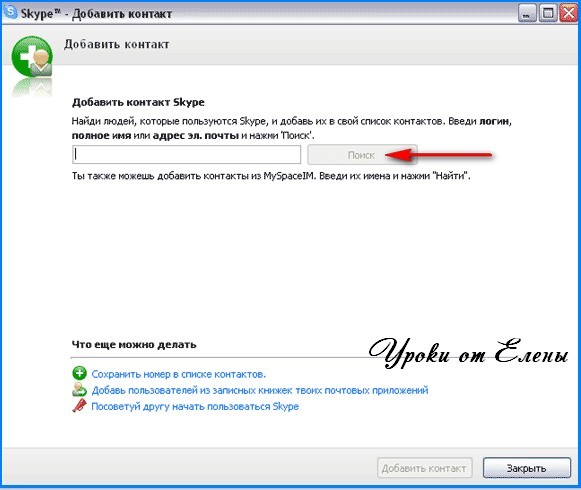
Лучше всего, если вы знаете логин будущего собеседника (может быть его полное имя или e-mail), тогда поиск будет точным и быстрым, и в результате вы получите тот контакт, который вам нужен. В противном случае вы можете получить целый список контактов, среди которых вам придётся выбирать нужный. Поэтому лучше заранее уточнить точный логин собеседника, связавшись с ним другим способом (например по e- mail).
Найдя необходимый контакт нажимаем кнопку
После этого надо дождаться, пока собеседник увидит ваше сообщение и примет ваш запрос (подтвердит, что хочет связываться с вами). Если это произойдёт, то значок в списке контактов против его имени

Таким образом, добавив все необходимые контакты, вы можете связываться с любым из них, если он доступен на момент соединения, т.е. если он не помечен серым крестиком.
Для этого выбираем нужный контакт в списке, нажимаем кнопу
По ходу разговора,

Надеюсь, что теперь вам будет проще научиться пользоваться этой программой, и вы быстрее наладите контакты со своими друзьями и родственниками, и при необходимости разберётесь с остальными возможностями программы
| Рубрики: | скачать /ПРОГРАММЫ |
Понравилось: 1 пользователю
| Комментировать | « Пред. запись — К дневнику — След. запись » | Страницы: [1] [Новые] |

















